Comment jouer à Spelunky sur Linux
Spelunky est un jeu de plateforme 2D pour Microsoft Windows, Xbox, PlayStation, Chrome OS et Nintendo Switch. Voici comment vous pouvez jouer à Spelunky sur votre ordinateur Linux.

Faire fonctionner Spelunky sous Linux
Spelunky n'est pas un jeu Linux natif, mais il fonctionne toujours grâce à Steam dans Proton. Malheureusement, la fonctionnalité Proton ne fonctionne que sur Linux avec l'aide de l'application Linux Steam. Nous devons donc montrer comment faire fonctionner Steam.
Installer Steam
Steam fonctionne sur de nombreuses distributions sous Linux. Lancez une fenêtre de terminal sur le bureau en appuyant sur Ctrl + Alt + T sur le clavier pour le faire fonctionner sur votre système d'exploitation Linux. Ou recherchez « Terminal » dans le menu de l'application et lancez-le.
Avec la fenêtre du terminal ouverte et prête à l'emploi, l'installation de Steam peut commencer. En suivant les instructions d'installation ci-dessous, installez l'application Steam sur votre ordinateur.
Ubuntu
Steam est disponible pour l'installation sur Ubuntu via les référentiels de logiciels officiels. À l'aide de la commande apt install ci-dessous, installez Steam.
sudo apt installer steam
Debian
Steam fonctionne sur Debian , mais vous devrez télécharger le package Steam DEB sur votre ordinateur pour que l'application fonctionne. À l'aide de la commande de téléchargement wget ci-dessous, récupérez la dernière version de Steam.
wget https://steaexplique-a.akamaihd.net/client/installer/steam.deb
Après avoir téléchargé la dernière version de Steam sur votre ordinateur, l'installation peut commencer. À l'aide de la commande dpkg ci-dessous, installez la dernière version de Steam sur votre ordinateur.
sudo dpkg -i steam.deb
Une fois Steam configuré sur votre ordinateur, vous devrez corriger tous les problèmes de dépendance pouvant survenir au cours du processus d'installation.
sudo apt-get install -f
Arch Linux
Steam est disponible pour les utilisateurs d' Arch Linux via le référentiel de logiciels "multilib". Cependant, ce référentiel n'est pas activé par défaut. Pour l'activer, ouvrez le fichier /etc/pacman.conf dans votre éditeur de texte préféré (en tant que root).
Avec le fichier texte ouvert dans un éditeur (en tant que root), recherchez la section "multilib" et supprimez le symbole # devant. Assurez-vous également de supprimer le symbole # des lignes directement en dessous.
Une fois les modifications terminées, fermez l'éditeur de texte et enregistrez le fichier. Ensuite, resynchronisez Arch Linux avec les référentiels de logiciels officiels.
sudo pacman -Syy
Enfin, installez la dernière version de Steam sur Arch Linux à l'aide de la commande pacman ci-dessous.
sudo pacman -S vapeur
Fedora/OpenSUSE
Fedora et OpenSUSE peuvent tous deux installer Steam via des référentiels de logiciels inclus dans la boîte. Cependant, la version Flatpak de Steam fonctionne beaucoup mieux sur ces systèmes d'exploitation, nous vous suggérons donc de suivre ces instructions à la place.
Flatpak
flatpak remote-add --if-not-exists flathub https://flathub.org/repo/flathub.flatpakrepo
flatpak installer flathub com.valvesoftware.Steam
Installer Spelunky sur Linux
Une fois Steam opérationnel, lancez l'application sur votre bureau et connectez-vous à votre compte à l'aide de vos informations d'identification d'utilisateur. Ensuite, suivez les instructions étape par étape ci-dessous pour que Spelunky soit opérationnel sur votre ordinateur.
Étape 1 : Ouvrez le menu « Steam » à l'intérieur de l'application Steam et sélectionnez-le avec la souris. Ensuite, recherchez le bouton « Paramètres » et cliquez dessus. Enfin, sélectionnez « Steam Play » et accédez à la zone Steam Play.

Dans la zone Steam Play de la section Paramètres Steam, cochez à la fois la case "Activer Steam Play pour les titres pris en charge" et la case "Activer Steam Play pour tous les autres titres".
Après avoir coché les deux cases, cliquez sur le bouton « OK » pour enregistrer les paramètres.
Étape 2 : Sélectionnez le bouton « Store » à l'intérieur de Steam pour accéder à la vitrine Steam. Une fois là-bas, trouvez le champ de recherche et cliquez dessus avec la souris. Ensuite, tapez "Spelunky" et appuyez sur la touche Entrée pour afficher les résultats.
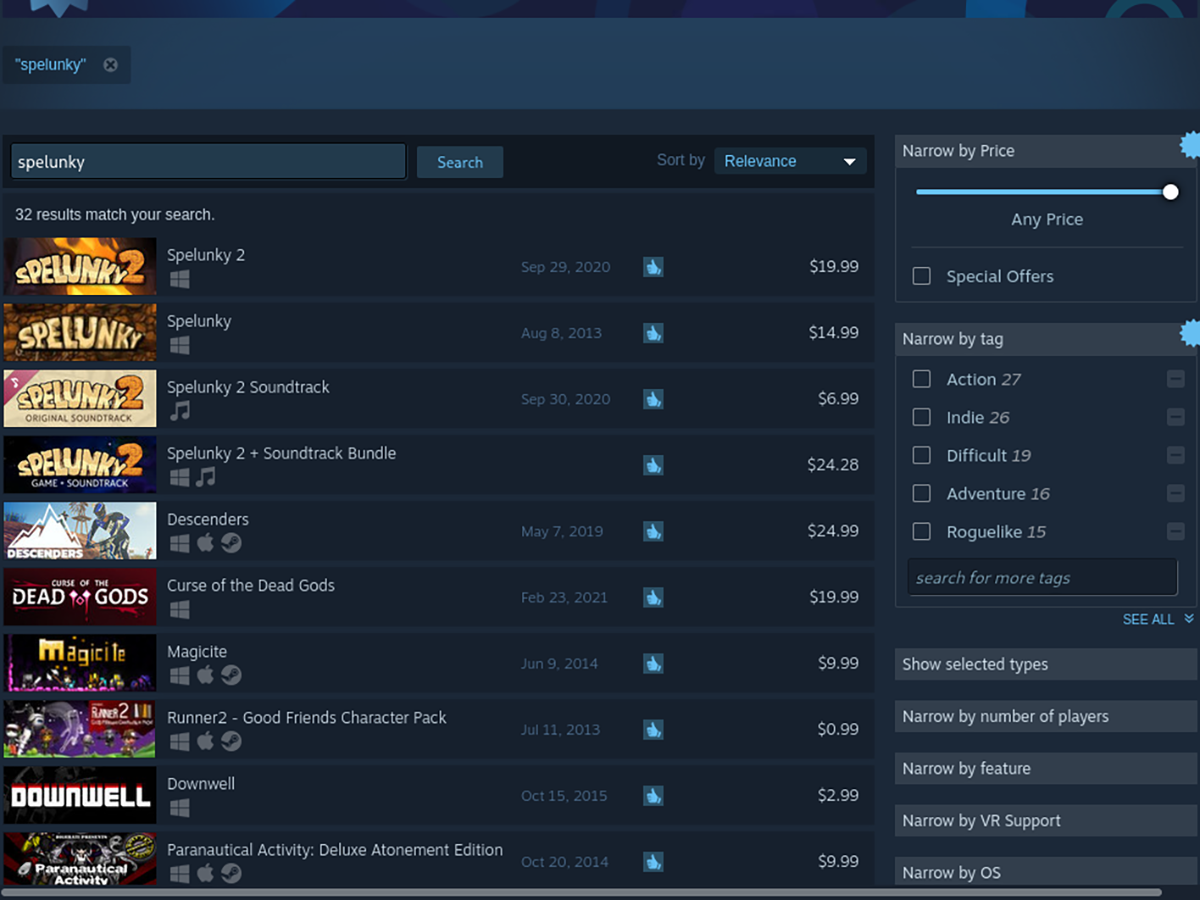
Étape 3 : Parcourez les résultats de recherche Steam pour « Spelunky » et cliquez dessus avec la souris pour accéder à la page Spelunky Steam Storefront. Puis, une fois sur la page, repérez le bouton vert « Ajouter au panier », et sélectionnez-le avec la souris.
Étape 4 : En cliquant sur le bouton vert « Ajouter au panier », vous aurez ajouté Spelunky à votre panier Steam. Sélectionnez l'icône verte du panier Steam dans l'application Steam. Ensuite, utilisez Steam pour acheter Spelunky à utiliser sur votre compte Steam.
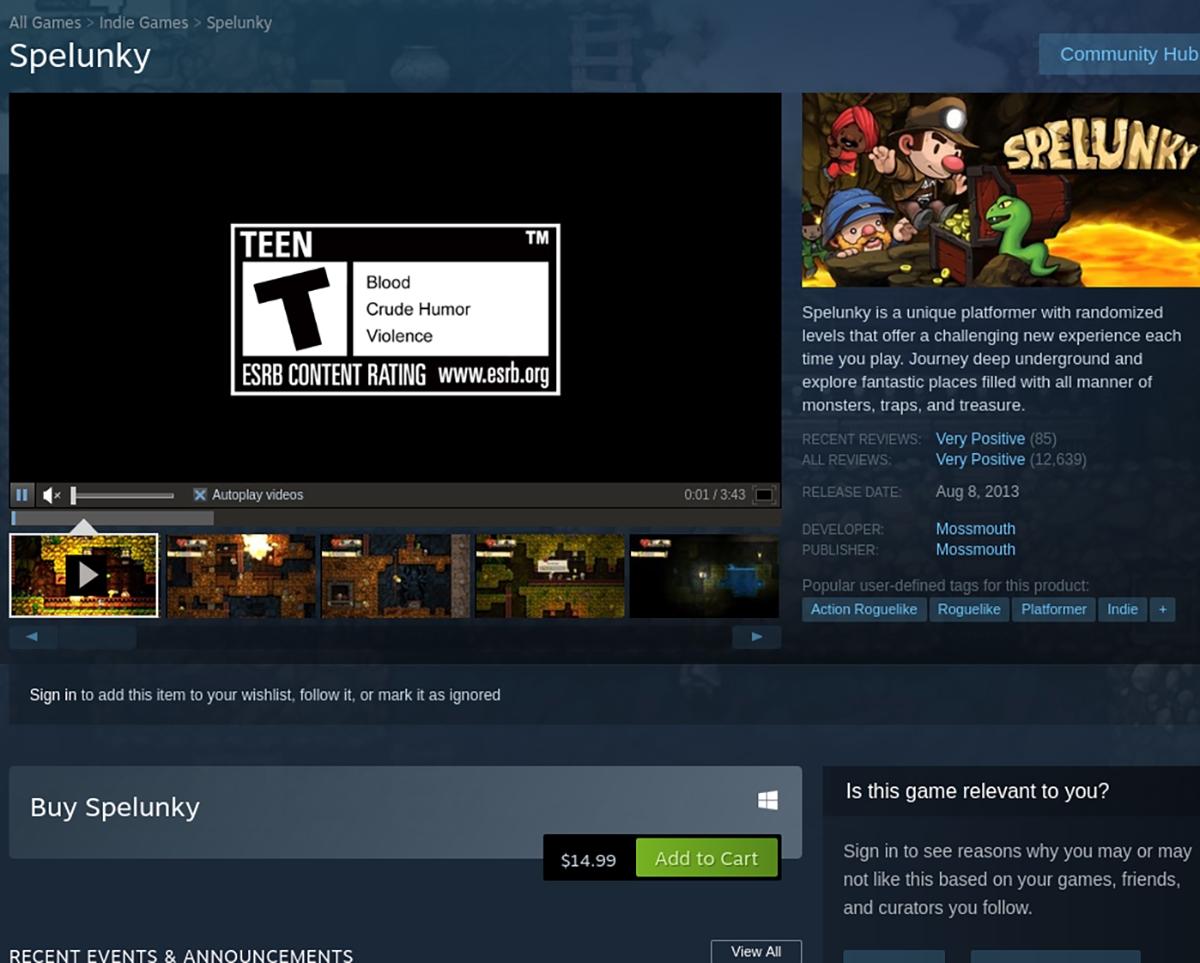
Étape 5 : Après avoir acheté Spelunky sur Steam, recherchez le bouton "Bibliothèque" à l'intérieur de l'application et cliquez dessus avec la souris pour accéder à votre bibliothèque Steam. Une fois à l'intérieur de votre bibliothèque Steam, faites défiler vers le bas et recherchez "Spelunky" et sélectionnez-le.
Ensuite, cliquez sur le bouton bleu « INSTALLER » pour télécharger et installer Spelunky sur votre ordinateur.
Étape 6 : Autorisez Steam à télécharger et installer Spelunky. Une fois le processus terminé, le bouton bleu « INSTALLER » deviendra un bouton vert « JOUER ». Sélectionnez le bouton vert "PLAY" pour démarrer Spelunky sur votre ordinateur Linux.

Le post Comment jouer à Spelunky sur Linux est apparu en premier sur AddictiveTips .
